Sieci bezprzewodowe są jednym z najłatwiejszych sposobów dostępu do Internetu. Różni producenci upewniają się, że produkują routery , które mogą wspierać potrzeby Wi-Fi konsumentów. Dlatego mamy routery, które mogą nadawać swoją sieć Wi-Fi na duże odległości i przy szybszych prędkościach .
Jednak routery nadal mają ograniczenia dotyczące tego, jak daleko mogą nadawać swoje sygnały bezprzewodowe. I właśnie tam przydają się przedłużacze Wi-Fi . Producenci routera dokonują również przedłużaczy, które działają zgodnie z routerami, aby zapewnić, że Wi-Fi dotrze do miejsca, w którym chcesz. Przedłużacze i router są skonfigurowane do łatwego łączenia i rozszerzenia sygnału Wi-Fi .
To jest mile widziany rozwój; Nie zaspokaja jednak osób z gadżetami różnych producentów. W tym artykule poprowadzi Cię o podłączenie routera Verizon z przedłużeniem NetGear .
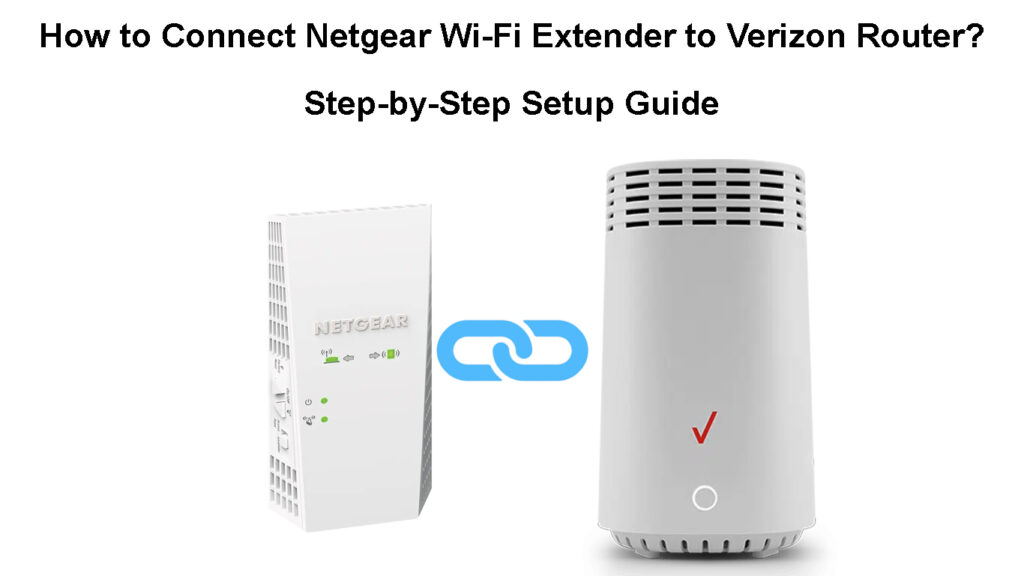
Łączenie przedłużacza Wi-Fi NetGear z routerem Verizon
Podczas podłączania przedłużacza NetGear z routerem Verizon większość konfiguracji nastąpi na końcu przedłużenia.
Wynika to z faktu, że zadaniem przedłużaczy jest zwiększenie dostępnej sieci Wi-Fi do obszarów, które Wi-Fi nie może osiągnąć .
Możesz skonfigurować przedłużacz NetGear za pomocą kabla Ethernet , sieci Wi-Fi lub przycisku WPS . Najłatwiejszym i najszybszym sposobem skonfigurowania przedłużacza jest WPS. Jeśli jednak używasz kabla Ethernet lub Wi-Fi, możesz dostosować między innymi SSID Exterers.
Podłącz Extender NetGear do routera Verizon za pośrednictwem Wi-Fi/Ethernet
Upewnij się, że router Verizon jest włączony i nadaje SSID Wi-Fi. Następnie wykonaj następujące kroki:
- Rozpakuj przedłużenie NetGear i dołącz anteny, jeśli przedłużacz jest wyposażony w anteny. Jeśli przedłużacz nie był dostarczany z antenami, przejdź do następnego kroku.
- Podłącz przedłużnik do gniazdka zasilania, najlepiej w tym samym pomieszczeniu co router Verizon.
- Poczekaj, aż przedłużacz uruchomi się. Będziesz wiedział, że jest włączony, gdy dioda LED mocy jest włączona. Jeśli dioda LED nie rozświetli się, naciśnij przycisk zasilania na przedłużeniu, aby go włączyć.

- Wyszukaj dostępne sieci Wi-Fi wokół Ciebie za pomocą komputera/laptopa, abyś mógł połączyć się z przedłużeniem.
- Połącz się z nazwą SSID/Wi-Fi Exterers. Domyślnym SSID jest netgear_ext. Jeśli poproszono o hasło, użyj domyślnego hasła.
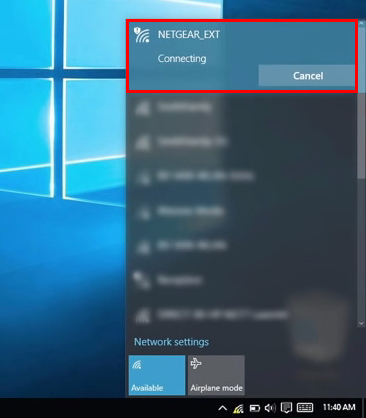
- Alternatywnie możesz podłączyć Extender z laptopem za pomocą kabla Ethernet . Przedłużacze zwykle mają porty Ethernet u dołu, góry lub boku.
- Po podłączeniu laptopa/komputera do przedłużacza uruchom przeglądarkę internetową i powinna ona przekierować Cię na stronę interfejsu użytkownika Exterers. Jeśli tak nie jest, wprowadź mywifiext.net lub 192.168.1.250 do paska adresu URL i naciśnij Enter.
- Poczekaj na wyświetlenie strony konfiguracji Extender i kliknij nową konfigurację Extender.
- Następnie kliknij tak lub zgadzam się zaakceptować warunki korzystania z Extender.
- Zaktualizuj poświadczenia logowania zgodnie z montażem. NetGear zaleca użycie domyślnej nazwy użytkownika (administratora), ale powinieneś zmienić hasło na bardziej złożone, najlepiej inną niż ten, którego używasz do połączenia z Wi-Fi.
- Użyj menu rozwijanego, aby wybrać i odpowiedzieć na dwa pytania bezpieczeństwa. Będą one przydatne, jeśli zapomnisz o logowaniach logowania przedłużenia.
- Kliknij Dalej, a następnie tak lub kontynuuj, gdy przedłużacz zapyta, czy chcesz użyć dżina NetGear, aby ukończyć konfigurację.
- Poczekaj, gdy przedłużacz poszukuje sieci Wi-Fi wokół ciebie.
- Gdy wyświetli wszystkie sieci wokół ciebie, kliknij Verizon SSID ( nazwa Wi-Fi routerów ). Kliknij więcej, jeśli nie widzisz routerów SSID.

- Stuknij SSIDS 2,4 GHz i 5 GHz Wi-Fi . Jeśli router Verizon ma tylko jeden zespół lub ustawiłeś go, aby użyć tylko jednego, kliknij ten.
- Kliknij Dalej, a następnie wprowadź hasło Wi-Fi i kliknij Dalej.
- Extender wyświetli następnie swoje SSID dla pasm 2,4 GHz i 5 GHz. Domyślnym SSID będzie wtedy twoja nazwa Verizon Wi-Fi, a następnie _2gext i _5gext dla pasm 2,4 GHz i 5 GHz.
Ponadto domyślne hasło Wi-Fi będzie takie samo jak w Verizon Wi-Fi.

- Stuknij opcję Włącz jedną nazwę Wi-Fi, jeśli masz przedłużacze siatki . To opcjonalne ustawienie zapewni przedłużenia, a główna sieć używają tego samego SSID i hasła. Zauważ, że nie wszystkie przedłużacze NetGear obsługują tę funkcję.
- Kliknij Dalej i poczekaj, gdy Extender zaktualizuje nowe ustawienia. Pamiętaj, że ten proces potrwa kilka minut; Dlatego bądź cierpliwy.
- Strona interfejsu użytkownika Exterers wyświetli rozszerzoną nazwę i hasło Wi-Fi; Zanotuj je.
- Przetestuj, czy połączenie działa, podłączając inne urządzenie do rozszerzonego SSID. Załóżmy, że wszystko działa tak, jak powinno; Kliknij pole wyboru obok, aby kliknąć przycisk Kontynuuj po podłączeniu urządzeń Wi-Fi.
- Na koniec kliknij Kontynuuj na dole strony interfejsu użytkownika, a strona stwierdzająca, że nie jesteś podłączony do sieci Wi-Fi Exterers.
- Wyjdź z strony i podłącz laptopa z dowolnym z rozszerzonych SSIDS. Możesz teraz przenieść przedłużenie i zlokalizować go w połowie drogi między routerem Verizon a martwą strefą Wi-Fi.
Konfigurowanie NetGear Wi-Fi Extender (za pomocą interfejsu internetowego)
Podłącz Extender NetGear do routera Verizon za pośrednictwem WPS
Jeśli router Verizon obsługuje łączność WPS , możesz podłączyć rozszerzenie, wykonując poniższe czynności:
- Upewnij się, że router jest włączony.
- Podłącz anteny do przedłużacza i podłącz je do gniazdka zasilania, najlepiej w tym samym pomieszczeniu, w którym masz router Verizon.
- Będziesz wiedział, że przedłużacz jest włączony, jeśli dioda LED mocy jest włączona. Jeśli jest wyłączone, naciśnij przycisk zasilania na przedłużeniu.
- Naciśnij przycisk WPS, poczekaj kilka minut, a następnie naciśnij przycisk WPS n router.
- Dioda LED WPS będzie oświetlona solidną zieloną, gdy ustanowi połączenie z routerem.
- Przenieś przedłużacz do miejsca w połowie drogi między routerem a obszarem, w którym chcesz dotrzeć do swojej rozszerzonej sieci.
- Dioda zasilania przedłużacze wskazuje na solidny zielony, aby pokazać, że odbiera moc.
Po podłączeniu przedłużacza z routerem należy sprawdzić jego diody LED, aby upewnić się, że jest odpowiednio usytuowany.
Podłączanie przedłużacza NetGear za pomocą przycisku WPS
Co oznaczają diody diod Extender Netgear?
Przedłużacze NetGear zwykle mają cztery diody LED, które pomagają zrozumieć stan urządzeń. LED to:
Moc LED
Gdy dioda LED mocy jest wyłączona, przedłużacz jest również wyłączony; Jeśli dioda LED jest zielona, jest zasilana.
Z drugiej strony dioda bursztynowa wskazuje, że rozszerzenie się uruchamia.
LED WPS
Solidna zielona dioda LED oznacza, że przedłużacz jest podłączony do routera za pomocą funkcji WPS. Jeśli mruga na zielono, wskazuje na próbę ustanowienia połączenia WPS.
Jeśli dioda LED jest wyłączona, oznacza to, że funkcja WPS jest wyłączona.
Link klienta LED
Ta LED pomoże ci ustalić, czy przedłużacze Wi-Fi dociera do tego, gdzie chcesz, aby dotarła.
Gdy światła LED są solidne zielone, oznacza to, że odległość jest OK, a urządzenia ustaliły dobre połączenie.
Bursztynowa dioda LED wskazuje, że połączenie jest sprawiedliwe, ale zbliżenie urządzenia klienckiego do rozszerzenia będzie lepsze połączenie.
Solidny czerwony kolor wskazuje na złe połączenie i należy podnieść urządzenie klienta bliżej przedłużacza.
Jeśli jest wyłączone, oznacza to, że żadne urządzenie klienckie nie jest podłączone do twojego przedłużenia.
Link routera LED
LED zawiera informacje między routerem a przedłużeniem. Jeśli dioda LED wskazuje na solidny zielony kolor, odległość jest dobra, podobnie jak połączenie.
Kolor stałego bursztynu wskazuje na jasny sygnał. Solidny czerwony kolor wskazuje na słaby sygnał i powinieneś go poprawić, przenosząc przedłużenie bliżej routera.
Jeśli dioda LED jest wyłączona, oznacza to, że połączenie nie zostało ustanowione.
Jeśli przedłużacz ma problemy z połączeniem z routerem Verizon , rozważ zresetowanie przedłużenia i routera , a następnie spróbuj przywrócić połączenie.
Witryna NetGears ma również wskazówki dotyczące rozwiązywania problemów specyficznych dla Twojego przedłużenia .
Wniosek
Mamy nadzieję, że możesz teraz podłączyć Extender NetGear z routerem Verizon. Upewnij się, że oba urządzenia mają najnowsze oprogramowanie układowe, aby uniknąć problemów z niezgodnością i upewnić się, że sieć jest bezpieczna.
Jeśli napotkasz problemy podczas procesu konfiguracji, skontaktuj się z NetGear , biorąc pod uwagę, że prawdopodobnie powstaje problem. Możesz także odwiedzić ich stronę obsługi klienta, aby uzyskać dalszą pomoc.
